Microsoft Teams Connect canales compartidos
Microsoft Teams Connect canales compartidos permiten a los miembros de un canal colaborar con usuarios de otros equipos y organizaciones. Puede crear y compartir un canal compartido con:
- Miembros de otro equipo de la misma organización.
- Personas de la misma organización.
- Personas y otros equipos de otras organizaciones.
Nota:
- Las aplicaciones de tabulación en canales compartidos están disponibles en government Community Cloud (GCC), GCC High, Department of Defense (DoD) y Teams operados por entornos de 21Vianet .
- Las aplicaciones de páginas de SharePoint y SharePoint no se admiten para canales compartidos en GCC, GCC High, DoD y Teams operados por entornos de 21Vianet.
Teams Connect canales compartidos facilitan la colaboración segura sin problemas. Permitir que usuarios externos fuera de su organización colaboren con usuarios internos en Teams sin cambiar su contexto de usuario. Mejore la experiencia del usuario a diferencia del uso de cuentas de invitado, por ejemplo, los miembros deben cerrar la sesión de Teams e iniciar sesión de nuevo con una cuenta de invitado. Las aplicaciones de Teams amplían el eficaz espacio de colaboración.
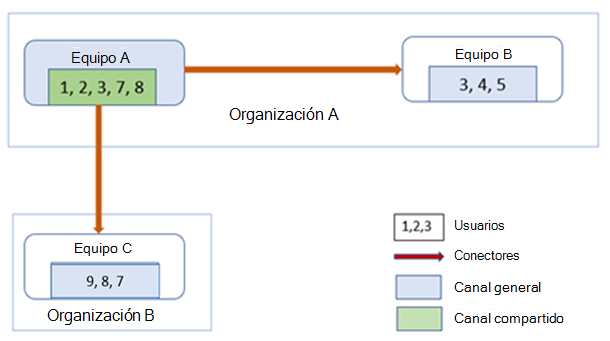
Habilitación de la aplicación para canales compartidos
SupportedChannelTypes es una propiedad opcional que habilita la aplicación en canales no estándar. Si la aplicación admite el ámbito de equipo y la propiedad está definida, Teams habilita la aplicación en cada tipo de canal en consecuencia. Se admiten canales privados y compartidos. Para obtener más información, vea supportedChannelTypes.
"supportedChannelTypes": [
"sharedChannels",
"privateChannels"
]
Nota:
- Si la aplicación admite el ámbito de equipo, funciona en canales estándar, independientemente de los valores que se definan en esta propiedad.
- Es posible que la aplicación tenga que tener en cuenta las propiedades únicas de cada uno de estos tipos de canal para poder funcionar correctamente.
Obtener contexto para canales compartidos
Cuando la experiencia de usuario de contenido se cargue en un canal compartido, use los datos recibidos de getContext la llamada para los cambios de canal compartido.
getContext call publica dos propiedades nuevas, hostTeamGroupID y hostTenantID, que se usan para recuperar la pertenencia al canal mediante las API de Microsoft Graph.
hostTeam es el equipo que crea el canal compartido.
Para obtener más información para habilitar la pestaña, consulte:
Aplicaciones y permisos en canales compartidos
Puede colaborar con miembros externos fuera de la organización mediante canales compartidos. Los permisos de aplicación en canales compartidos siguen la lista de aplicaciones del equipo host y la directiva de aplicación del inquilino del host.
Nota:
La API de notificación de fuente de actividad no admite notificaciones entre inquilinos para las aplicaciones de un canal compartido.
Obtención de la pertenencia a canales compartidos
Puede obtener la pertenencia directa a canales compartidos mediante los hostTeamGroupIDgetContext siguientes pasos:
Obtener miembros directos con la API DE API de miembros del canal GET .
GET /teams/{host-team-group-id}/channels/{channel-id}/membersObtenga cada equipo compartido con GET
sharedWithTeamsAPI.GET /teams/{host-team-group-id}/channels/{channel-id}/sharedWithTeamsUse los miembros GET de cada equipo compartido (Team X) con GET
sharedWithTeamsAPI.GET /teams/{host-team-group-id}/channels/{channel-id}/sharedWithTeams/{teamX}/members
Clasificación de miembros en el canal compartido como inquilinos o fuera del espacio empresarial
Puede clasificar los miembros como inquilinos o fuera del inquilino comparando tenantID el miembro o equipo con hostTeamTenantID como se indica a continuación:
Obtenga el miembro que desea comparar.
GET /teams/{host-team-group-id}/channels/{channel-id}/membersUse
getContext, compare eltenantIDelemento del miembro con lahostTenantIDpropiedad .
Microsoft Entra identidad nativa
Las aplicaciones deben funcionar entre inquilinos en la instalación y el uso. En la tabla siguiente se enumeran los tipos de canal y sus identificadores de grupo correspondientes:
| Tipo de canal | groupId | hostTeamGroupId |
|---|---|---|
| Regular | Identificador de grupo de Microsoft Entra equipo | Identificador de grupo de Microsoft Entra equipo |
| Compartido | En blanco | Identificador de grupo Microsoft Entra equipo host |